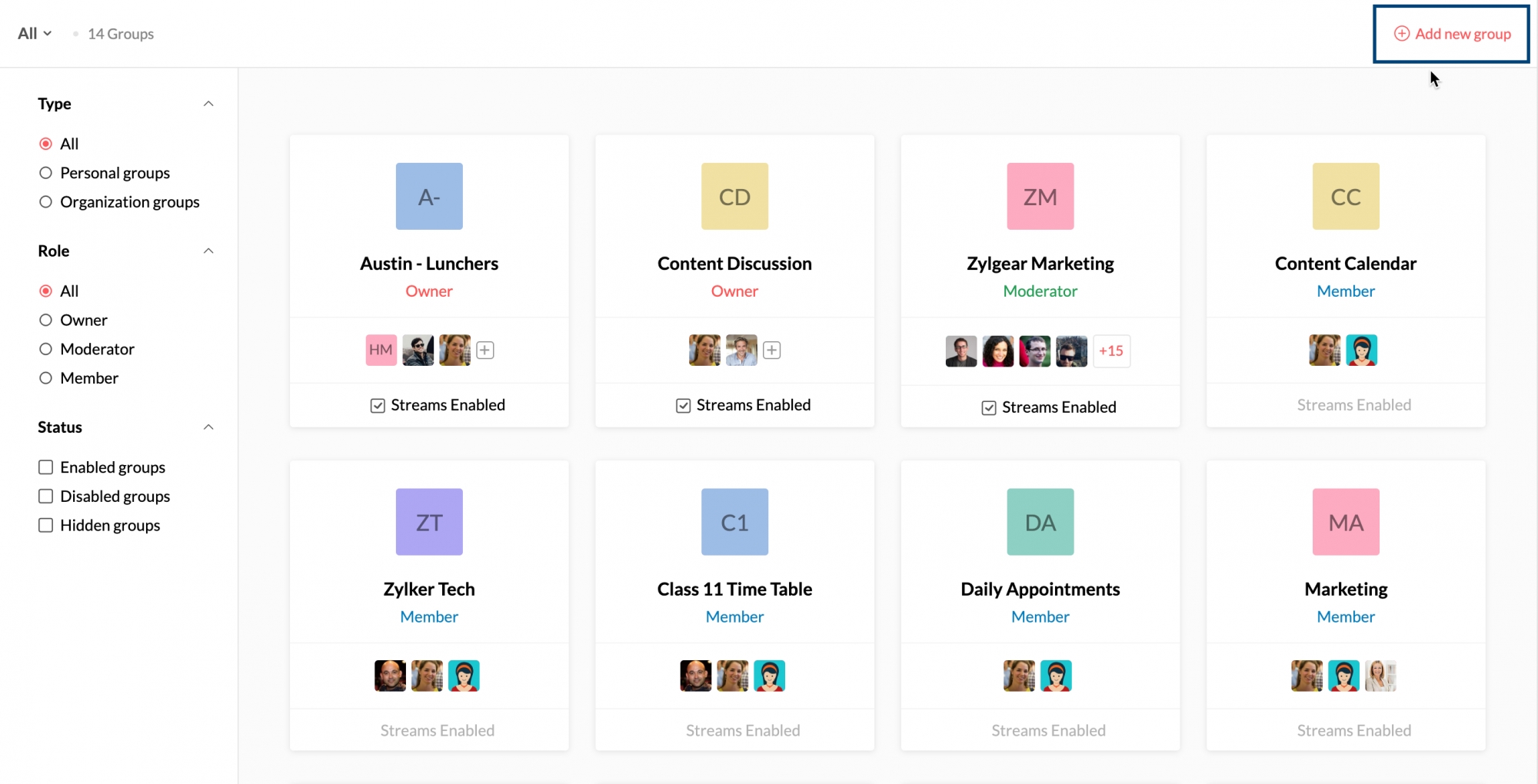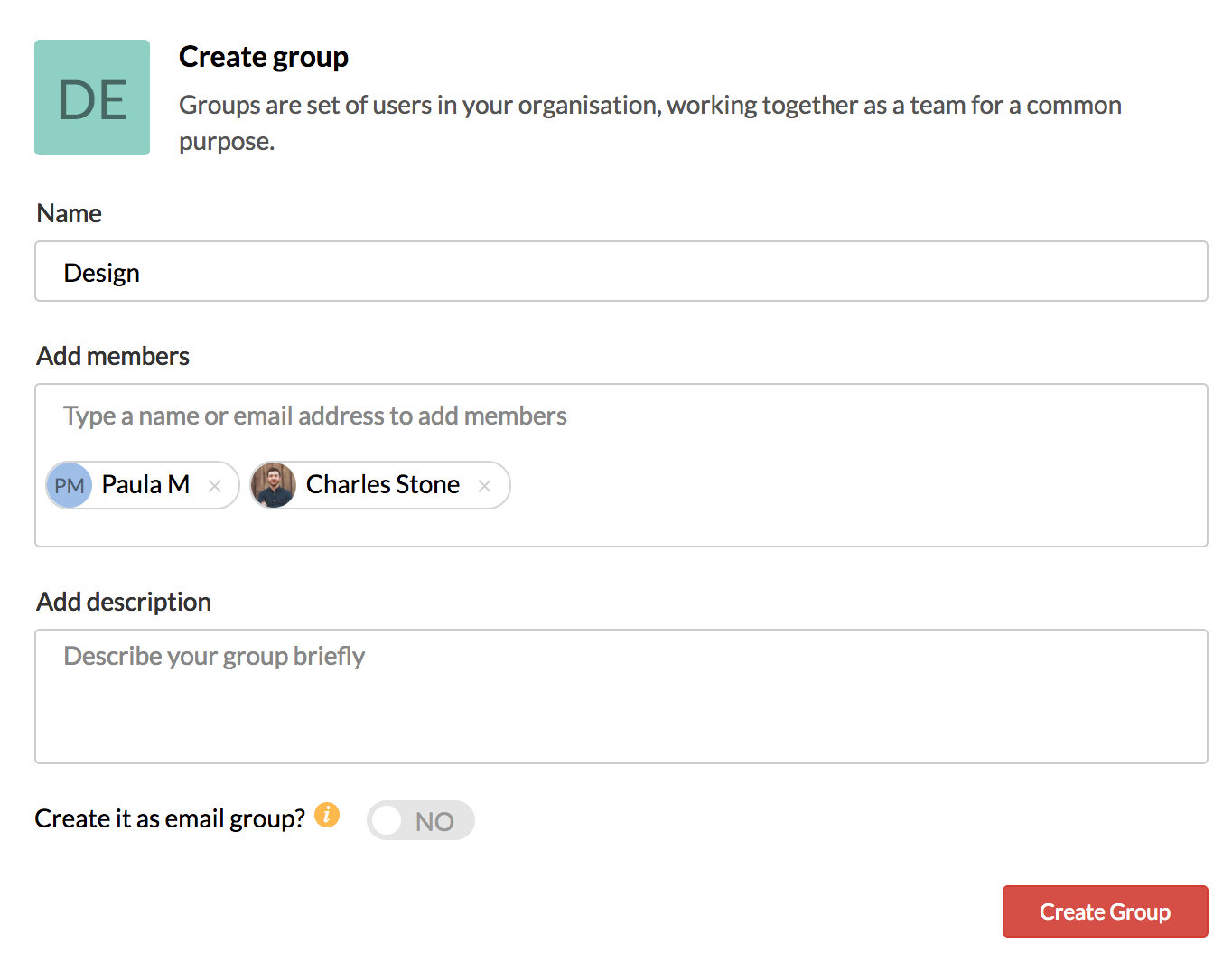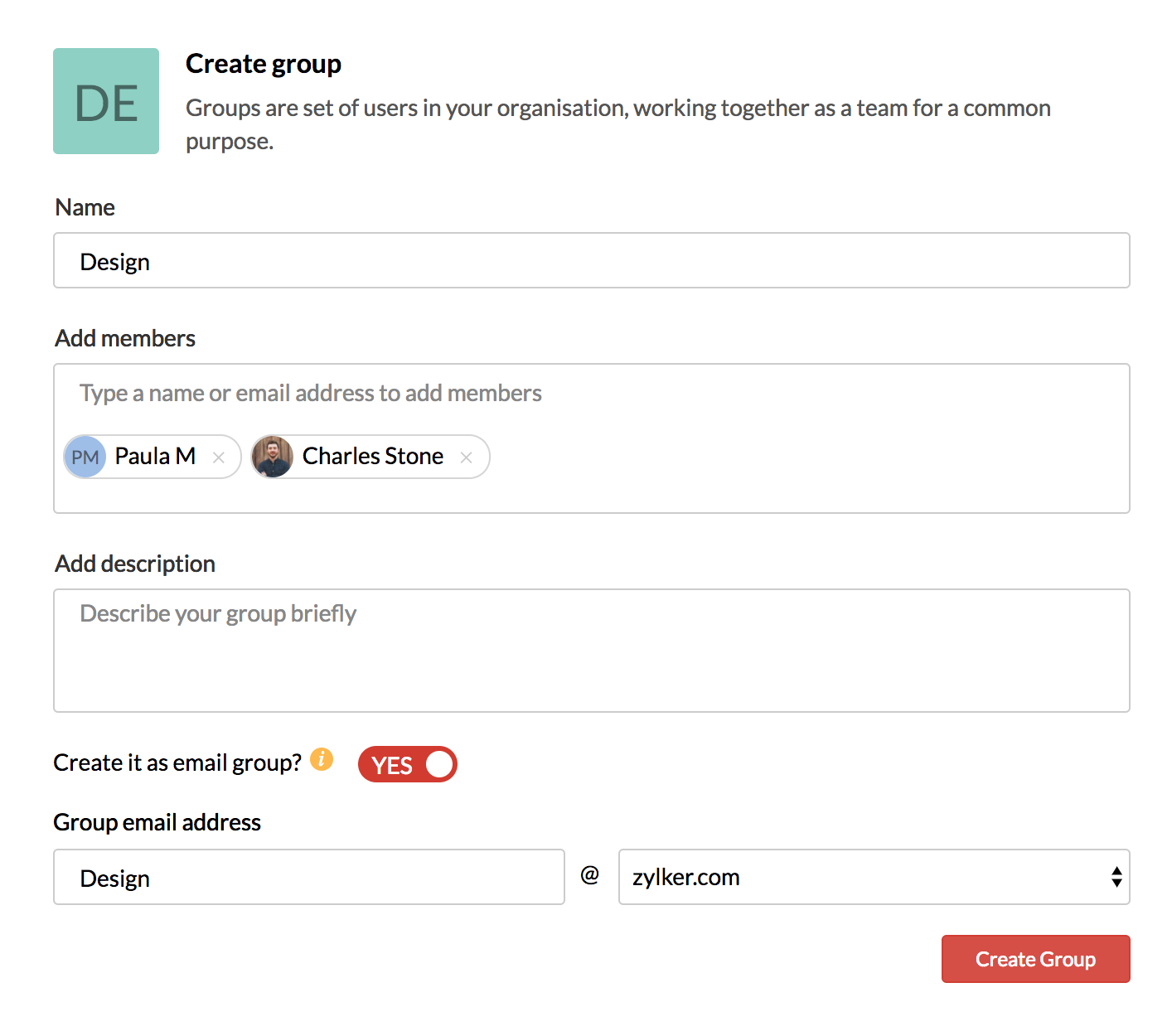समूह
विषयसूची
समूह
Zoho Mail समूह आंतरिक ईमेल के कारण होने वाली ईमेल अव्यवस्था को कम करते हुए टीमों और लोगों के समूहों को बेहतर समन्वय और संचार करने में मदद करता है. एक अकेला उपयोगकर्ता कई समूहों का हिस्सा हो सकता है. यह या तो किसी व्यवस्थापक द्वारा बनाए गए समूह हो सकते हैं, जैसे ईमेल सक्षम संगठन समूह और साझा इनबॉक्स या अन्य उपयोगकर्ताओं द्वारा बनाए गए व्यक्तिगत समूह. ईमेल सक्षम समूह एक संगठन समूह है, जिसके साथ एक ईमेल पता संबद्ध है. साझा इनबॉक्स और संगठन समूह केवल व्यवस्थापक और सुपर व्यवस्थापक द्वारा ही बनाए जा सकते हैं, जबकि व्यक्तिगत समूह सभी उपयोगकर्ताओं द्वारा बनाए जा सकते हैं.
समूहों को दो भिन्न श्रेणियों में वर्गीकृत किया जा सकता है, जैसे:
- वितरण सूचियाँ (DLs)
- साझा इनबॉक्स
DL या तो स्ट्रीम सक्षम समूह या स्ट्रीम अक्षम समूह हो सकते हैं. समूह जिनके लिए स्ट्रीम अक्षम की गई है, वे अक्षम समूह सूची के अंतर्गत अलग से सूचीबद्ध हैं. आप अपनी टीम के साथ सहयोग करने के लिए स्ट्रीम सक्षम समूह में संदेश, नोट्स, कार्य, ईवेंट पोस्ट कर सकते हैं और ईमेल साझा कर सकते हैं. स्ट्रीम समूह व्यवस्थापकों द्वारा अक्षम किए जा सकते हैं. उपयोगकर्ता इन समूहों में नए पोस्ट भेजने में सक्षम नहीं होंगे लेकिन वे अभी भी मौजूदा पोस्ट को देख, टैग और पसंद कर सकेंगे.
Zoho Mail एक साझा मेलबॉक्स सुविधा प्रदान करता है जो पारंपरिक वितरण सूचियों से भिन्न है. साझा इनबॉक्स के बारे में अधिक जानने के लिए यहाँ क्लिक करें.
समूह सूची
आप जिन समूहों का हिस्सा हैं, वे स्ट्रीम अनुभाग के अंतर्गत बाएँ मेनू फलक पर सूचीबद्ध हैं. समूह जिनके लिए स्ट्रीम सक्षम की गई हैं, उन्हें पहले सूचीबद्ध किया गया है. यदि आपके पास ऐसे समूह हैं जिनके लिए स्ट्रीम सक्षम नहीं हैं, तो आप समूह सूची में समूह अक्षम करें विकल्प पर क्लिक कर सकते हैं.
समूह के लिए विकल्प देखने के लिए बाएँ मेनू में किसी भी समूह पर राइट-क्लिक करें.
- आप समूह के साथ चैट करें विकल्प का चयन करके संपूर्ण समूह के साथ चैट प्रारंभ कर सकते हैं.
- यदि आप सदस्य देखें का चयन करते हैं, तो समूह के सभी सदस्यों की सूची प्रदर्शित की जाएगी.
- यदि समूह एक ईमेल-सक्षम संगठन समूह है, तो आपके पास राइट-क्लिक करने पर इस समूह को ईमेल करें का भी विकल्प होता है.
- यदि आप बाएँ मेनू से समूह को निकालना चाहते हैं, तो समूह छुपाएँ विकल्प पर क्लिक करें.
- समूह के अधिक विवरण देखने के लिए समूह जानकारी विकल्प का चयन करें.
- समूह के विवरण संपादित करने के लिए समूह प्रबंधित करें विकल्प पर क्लिक करें. समूह प्रबंधित करें विकल्प केवल उन्हीं समूहों के लिए उपलब्ध होगा जिनके आप मॉडरेटर/ स्वामी हैं.
समूह प्रबंधित करना
Zoho Mail में समूह प्रबंधित करें अनुभाग एक ही स्थान से आपके सभी DL की संभाल करने में आपकी मदद करता है. साझा किए गए इनबॉक्स को छोड़कर, आप जिन सभी समूह के भाग हैं उन्हें यहां प्रदर्शित किया गया है. आप समूह में अपनी भूमिका के दायरे में नए समूह जोड़ने, समूह के सदस्यों को संपादित करने/देखने और समूह को संपादित करने में भी सक्षम होंगे.
समूह प्रबंधन पृष्ठ पर नेविगेट करने के लिए, स्ट्रीम समूह सूची के शीर्ष पर समूह प्रबंधित करें आइकन पर क्लिक करें.

समूह बनाना
आप निम्न निर्देशों का अनुसरण करके समूह प्रबंधित करें पृष्ठ से नए समूह बना सकते हैं.
- अपने Zoho Mail खाते में लॉग इन करें.
- समूह प्रबंधित करें आइकन का उपयोग करके समूह प्रबंधन पृष्ठ पर जाएं.
- कोई नया समूह बनाने के लिए नया समूह जोड़ें आइकन पर क्लिक करें.
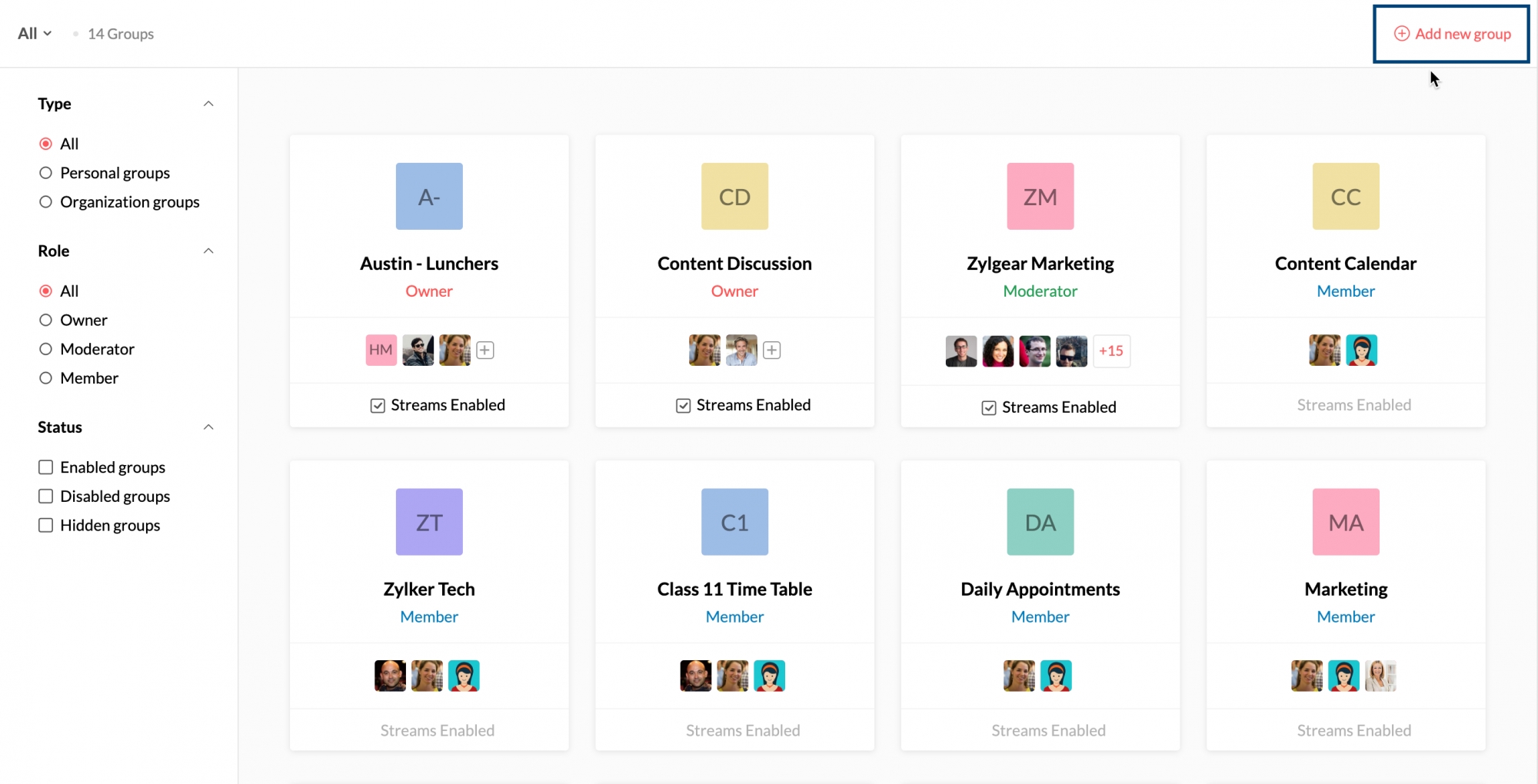
- इच्छित समूह नाम, समूह सदस्य और समूह वर्णन प्रदान करें और समूह बनाएं पर क्लिक करें.
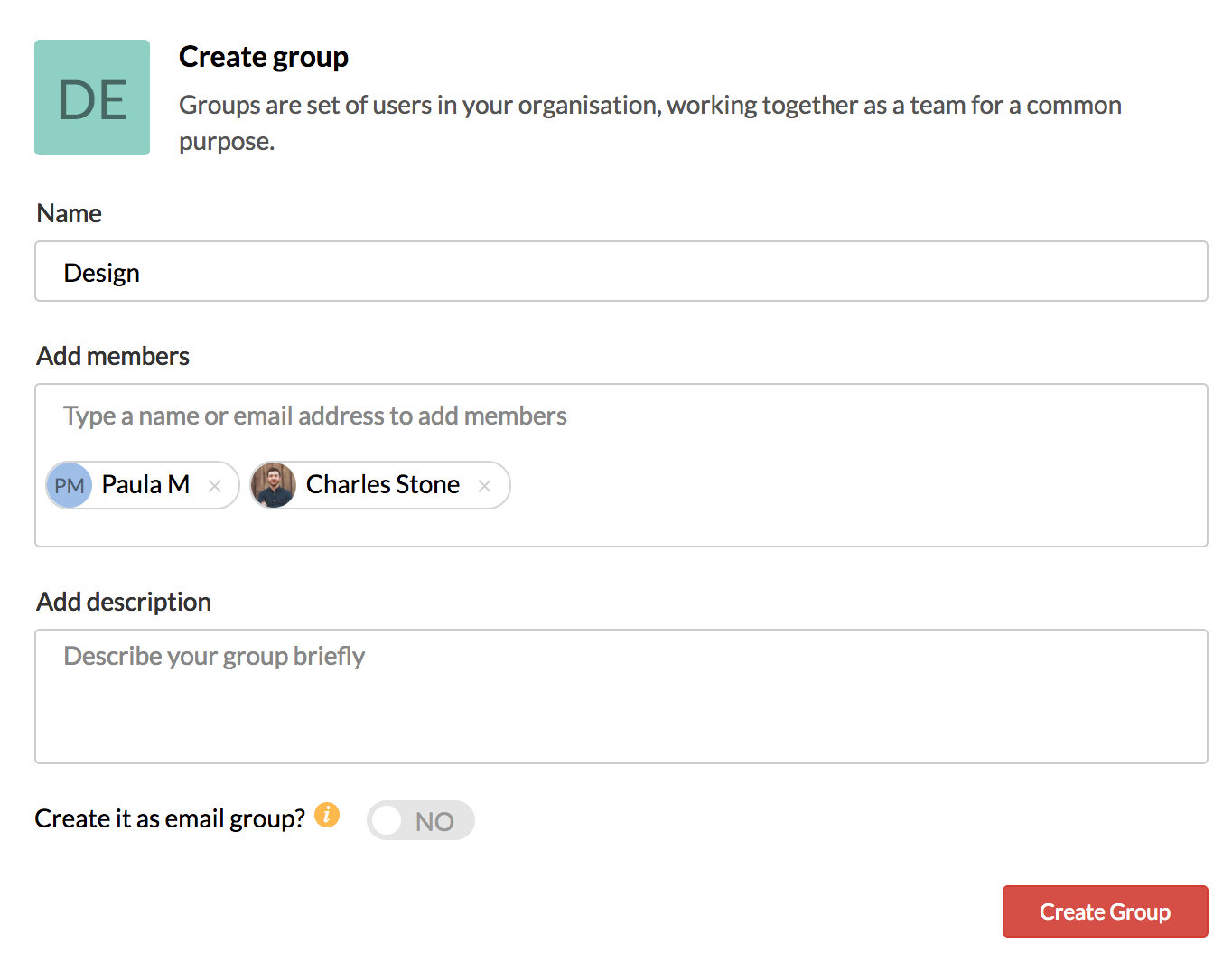
दर्ज किए गए विवरण वाला एक व्यक्तिगत समूह बनाया जाएगा.
यदि आप अपने संगठन के व्यवस्थापक हैं, तो आप नया समूह जोड़ें अनुभाग से ईमेल सक्षम संगठन समूह बना सकते हैं.
- ऊपर दिए गए चरणों का पालन करें और नया समूह जोड़ें अनुभाग पर नेविगेट करें.
- समूह नाम, समूह सदस्य और समूह वर्णन दर्ज करें.
- कोई ईमेल सक्षम समूह बनाने के लिए 'इसे ईमेल समूह के रूप में बनाएं' विकल्प चालू करें.
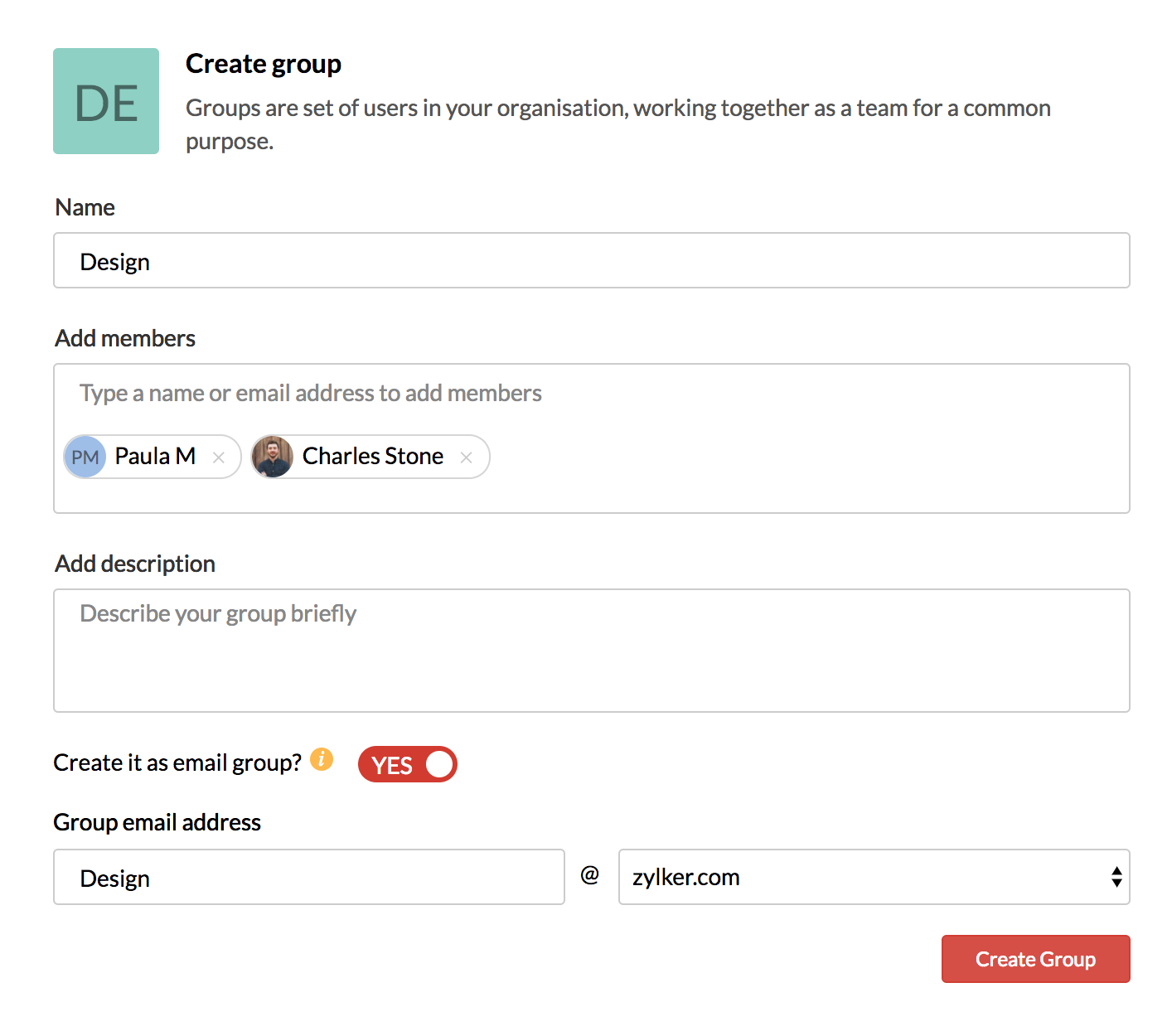
- पसंदीदा समूह ईमेल पता दर्ज करें और समूह बनाएं पर क्लिक करें.
एक सार्वजनिक ईमेल पते वाला संगठन समूह बनाया जाएगा.
आप समूह संपादित करें अनुभाग में अधिक सेटिंग्स पर क्लिक करके बनाए गए समूह के लिए मॉडरेटर जोड़ना, एक्सेस स्तर परिवर्तित करना, मेल मॉडरेशन सक्षम करना जैसी अन्य गतिविधियां कर सकते हैं. व्यवस्थापक खातों के व्यवस्थापक कंसोल से भी ईमेल सक्षम समूह बनाए जा सकते हैं. विस्तृत निर्देशों के लिए यहां क्लिक करें.
समूह दृश्य
आपके प्रत्येक समूह का सारांश एक अलग कार्ड के रूप में प्रदर्शित किया जाता है. समूह कार्ड किसी विशेष समूह के बारे में निम्न विवरण प्रदर्शित करता है:
- समूह का नाम और आइकन.
- समूह में आपकी भूमिका.
- समूह के सदस्य.
- समूह की स्थिति स्ट्रीम करता है.

आप समूह प्रबंधित करें पृष्ठ में संबंधित समूह पर सीधे क्लिक करके किसी भी स्ट्रीम सक्षम समूह को एक्सेस कर सकते हैं.
सदस्य जोड़ना/देखना
आप समूह कार्ड दृश्य में सदस्य देखें आइकन पर क्लिक करके समूह के सदस्यों की सूची देख सकते हैं. यदि आप समूह के मॉडरेटर या स्वामी हैं, तो आप समान समूह का उपयोग करके समूह में सदस्यों को भी जोड़ सकेंगे. आप सदस्यों की भूमिकाएं भी संपादित कर सकते हैं या उन्हें हटा भी सकते हैं.

समूह संपादित करना
आप समूह कार्ड के शीर्ष दाएँ कोने में स्थित समूह संपादित करें आइकन ![]() पर क्लिक करके उन समूहों को संपादित कर सकते हैं जिनके आप मॉडरेटर या स्वामी हैं. आप संबंधित समूह पर राइट-क्लिक करके या समूह शीर्ष लेख में अधिक विकल्पड्रॉप-डाउन से समूह प्रबंधित करें विकल्प का चयन भी कर सकते हैं. आप समूह नाम, समूह वर्णन और समूह आइकन बदल सकते हैं. स्ट्रीम सक्षम करें चेक बॉक्स को क्रमशः चेक/अनचेक करके समूह के लिए स्ट्रीम सक्षम/अक्षम की जा सकती हैं. आप समूह हटाएं बटन पर क्लिक करके भी समूह हटा सकते हैं.
पर क्लिक करके उन समूहों को संपादित कर सकते हैं जिनके आप मॉडरेटर या स्वामी हैं. आप संबंधित समूह पर राइट-क्लिक करके या समूह शीर्ष लेख में अधिक विकल्पड्रॉप-डाउन से समूह प्रबंधित करें विकल्प का चयन भी कर सकते हैं. आप समूह नाम, समूह वर्णन और समूह आइकन बदल सकते हैं. स्ट्रीम सक्षम करें चेक बॉक्स को क्रमशः चेक/अनचेक करके समूह के लिए स्ट्रीम सक्षम/अक्षम की जा सकती हैं. आप समूह हटाएं बटन पर क्लिक करके भी समूह हटा सकते हैं.

संगठन समूहों के लिए, समूह संपादित करें अनुभाग में ईमेल शामिल करें भी मौजूद होगा जो समूह को भेजे गए ईमेल को स्ट्रीम में पोस्ट करने देगा. चेक बॉक्स के आगे उन्नत सेटिंग्स विकल्प भी मौजूद होगा जो आपको उस व्यवस्थापक कंसोल पर ले जाएगा जहां से समूह अनुमतियां संशोधित की जा सकती हैं. किसी समूह की उन्नत सेटिंग्स के बारे में अधिक जानने के लिए, यहां क्लिक करें.

नोट:
कार्ड दृश्य में मौजूद स्ट्रीम सक्षम करें चेक बॉक्स का उपयोग करके समूह के लिए स्ट्रीम को भी सीधे अक्षम/सक्षम किया जा सकता है.
कैलेंडर सेटिंग्स
स्ट्रीम समूहों के लिए कैलेंडर सेटिंग्स, स्ट्रीम समूहों के स्वामी या मॉडरेटर द्वारा संपादित की जा सकती हैं. बाएं फ़लक में समूह प्रबंधित करें आइकन पर क्लिक करें. वह समूह ढूंढें जिसकी सेटिंग्स आप संपादित करना चाहते हैं. अधिक क्रियाएं पर क्लिक करें और संपादित करें विकल्प चुनें. कैलेंडर सेटिंग्स मेनू बार पर जाएं.

ईवेंट ओवरलैप:
आप एक ही दिनांक और समय के लिए एकाधिक कैलेंडर ईवेंट बनाने की अनुमति देना या नहीं देना चाहते हैं, इसके बारे में आप निर्णय ले सकते हैं.
बाह्य उपयोगकर्ताओं को समूह ईवेंट्स के लिए आमंत्रित करने की अनुमति:
जब कोई समूह ईवेंट बनाया जाता है, तो आप ईवेंट में आमंत्रित करने के लिए कुछ सदस्यों को प्रतिबंधित कर सकते हैं. आप ऐसी अनुमतियां भी सेट कर सकते हैं जिससे कि आमंत्रण केवल समूह के उपयोगकर्ताओं को भेजा जा सके, समूह और संगठन के उपयोगकर्ताओं को भेजा जा सके या संगठन के सभी लोगों को भेजा जा सके.
ईवेंट निर्माण के लिए व्यवस्थापक स्वीकृति:
सदस्य डिफ़ॉल्ट रूप से समूह कैलेंडर्स में ईवेंट्स बना सकते हैं. समूह कैलेंडर में ईवेंट जोड़ने से पहले आप इस बात का भी चयन कर सकते हैं कि क्या समूह के व्यवस्थापक द्वारा इन ईवेंट्स को स्वीकृत किए जाने की आवश्यकता है.
समूह में व्यक्तिगत कैलेंडर साझा करना:
समूह के सदस्यों द्वारा निर्मित व्यक्तिगत कैलेंडर्स को आवश्यकता होने पर समूह के साथ साझा किया जा सकता है. अनुमति को सक्षम, अक्षम या इस प्रकार सेट किया जा सकता है कि व्यवस्थापक द्वारा स्वीकृति देने के बाद ही कैलेंडर साझा किया जा सके.
समूह कैलेंडर सूचनाएं सक्षम/अक्षम करें:
आप ईवेंट जोड़ना, ईवेंट अपडेट करना या समूह कैलेंडर से ईवेंट हटाए जाने जैसी गतिविधियों के लिए सूचनाएं सक्षम या अक्षम कर सकते हैं.
फ़िल्टर विकल्प
आप किसी एक या अधिक श्रेणियों के समूह दिखाने के लिए समूह दृश्य प्रबंधित करें को परिवर्तित कर सकते हैं. समूह के प्रकार, समूह में आपकी भूमिका और/या क्या उस समूह के लिए स्ट्रीम सक्षम की गई हैं के आधार पर समूहों को श्रेणीबद्ध किया जा सकता है.